需要在Windows电脑上释放一些磁盘空间吗?Windows 10和Windows 11都提供了一个专用的设置菜单,使过程更容易。从该菜单中,你可以查看设备上使用了多少空间以及内容类型。
Windows中的“存储”设置还允许你快速清除空间,并启用“存储感知”自动删除临时文件和回收站项目。这一过程在两个版本的Windows中都是类似的,尽管有些屏幕和设置略有不同。
查看存储设置

在Windows 10或11中,转到“设置”>“系统”>“存储”,查看可用的总空间、不同内容和类别的可用空间,以及驱动器上剩余的可用空间。单击“显示更多类别”链接可查看其他类型内容使用的存储。
配置存储感知
存储感知是Windows内置的一项功能,可以通过删除不再需要的文件来协助自动释放空间,Microsoft认为这是释放磁盘空间的最简单方法。

Windows 10用户将在存储设置屏幕的顶部找到存储感知选项。打开存储感知的开关,然后单击其正下方的配置存储感知或立即运行链接。单击运行存储感知下的下拉框,然后在每天、每周、每月或在可用磁盘空间不足时选择。

如果有疑问,我们提议将存储感知设置为仅在可用磁盘空间不足时运行。你还应该选中“删除我的应用未使用的临时文件”旁边的框。
单击“如果回收站中的文件在超过以下时长,请将其删除:”下的下拉框(如果这些文件已超过打开时间)。如果不希望删除回收站文件,请选择“从不”。否则,你可以选择其他选项之一,例如1天、14天、30天或60天。

如果“下载”文件夹中的文件在以下时间内未被打开,请从“删除”文件夹中执行一样操作。单击“立即清理”按钮,让Windows立即释放磁盘空间。

在Windows 11中,存储感知功能已移至存储设置页面的存储管理部分。你可以在显示当前存储空间的图表下方找到它。打开存储感知旁边的开关,然后单击条目进行配置。
选中“通过自动清理临时系统和应用程序文件保持Windows平稳运行”旁边的框。启用“自动用户内容清理”下的开关以设置清理时间表。单击运行存储感知下的下拉菜单,然后选择每天、每周、每月或在可用磁盘空间不足时。
单击“删除我的回收站中的文件(如果这些文件已超过打开时间)”下的下拉列表,然后选择“从不”、“1天”、“14天、“30天”或“60天”。如果我的下载文件夹中的文件打开时间超过,请对其执行一样操作。
根据你的Windows 11版本和使用的云存储服务,你可能会看到iCloud照片和OneDrive的选项。如果你这样做了,请打开每个服务的下拉框,选择是否以及何时从你的电脑中删除其中的内容。

选择“从不”将所有文件保留为本地文件(无论是否打开),或者选择其中一个持续时间设置要删除文件的特定天数。请注意,从你的电脑中删除的任何此类基于云的文件仍将联机,并可在需要时下载。
如果要立即清理驱动器,请单击“立即运行存储感知”按钮。请至少等待几分钟,以便清理驱动器。在这个过程结束后,你将被告知释放了多少磁盘空间。
查看OneDrive文件

如果你不想自动化这个过程,Windows依旧会为你提供足够的信息,让你自己做出决定。由于Windows在存储设置屏幕上将你的数据分为不同的类别,因此你可以很容易地看到哪些类型的文件正在占用驱动器的存储空间,并手动释放空间。
例如,如果你使用OneDrive在计算机上存储和同步文件,请单击OneDrive图标,然后单击“查看OneDrive”。这将显示你的所有OneDrive文件,让你有机会查看所有内容并删除你不需要的内容。
卸载应用程序

你可以手动卸载计算机上不再需要的程序。在Windows 10中,转到“设置”>“应用程序”>“程序和功能”,然后按名称、大小或安装日期对列表进行排序。单击要删除的应用的条目。
在Windows 11中,转到“设置”>“应用程序”>“安装应用程序”,然后按名称、安装日期或大小对列表进行排序。单击三点图标,然后选择“卸载”命令将其删除。
管理照片

如果你将照片和其他图像存储在电脑的“图片”文件夹中,请单击“存储设置”页面上的“图片”。选择“查看图片”转到默认的图片位置,你可以在其中查找要删除的图像。
删除临时文件

你应该检查的另一个类别是临时文件。Windows习惯于囤积临时安装文件、临时internet文件和其他一般不需要的项目。要查看这些文件,请单击存储设置屏幕上的临时文件。
Windows提议你可以删除不同类型的文件,包括回收站文件、Windows更新清理文件、升级日志文件、设备驱动程序包、临时Internet文件和临时文件。Windows会自动为它认为可以安全删除而不会妨碍系统的任何内容类型添加一个复选标记。

默认情况下,某些内容类型未选中。“回收站”选项可能会被撤销选中,这样你就可以恢复依旧需要的已删除文件,而“下载”文件夹也会被撤销选择,由于你可能依旧使用存储在那里的文件。
查看选中和未选中的类别以进行任何更改,然后单击“删除文件”以擦除所有选中的内容。
检查外部存储

Windows允许你检查任何USB连接的存储设备上的可用空间。在Windows 10中连接后,单击“查看其他驱动器上的存储”。Windows同时显示你的主驱动器和外部驱动器。选择外部驱动器以按类别查看数据使用情况,并删除任何不需要的文件。
在Windows 11中,你需要单击“高级存储设置”条目,然后选择“其他驱动器上使用的存储”。单击外部驱动器查看并删除所有文件。
更改文件目标

如果你的电脑中有多个磁盘驱动器,你可以更改保存新内容的位置。在Windows 10中,单击“更改新内容的保存位置”链接。在Windows 11中,单击“高级存储设置”,然后选择“更改新内容的保存位置”。
从这里,你可以更改应用程序、文档、音乐、照片和视频、电影和电视节目以及脱机地图的文件保存位置。只需单击项目的相应下拉菜单,将条目更改为其他驱动器,然后单击应用。

你可以选择另一个固定驱动器或外部驱动器。第二个固定驱动器是最平滑的选择,由于它在你的计算机上总是可用的。如果你选择可移动驱动器,当你想访问存储在其上的任何文件时,必须记住连接它。
清理提议(仅限Windows 11)

Windows 11还提供了协助你释放磁盘空间的提议。单击存储设置页面的存储管理部分下的清理提议。你可以单击每个类别,查看有关清理临时文件、大型或未使用的文件、同步到云的文件以及未使用的应用程序的提议。选中列表中要删除的任何项目,单击该类别的“清理”按钮以删除这些文件。

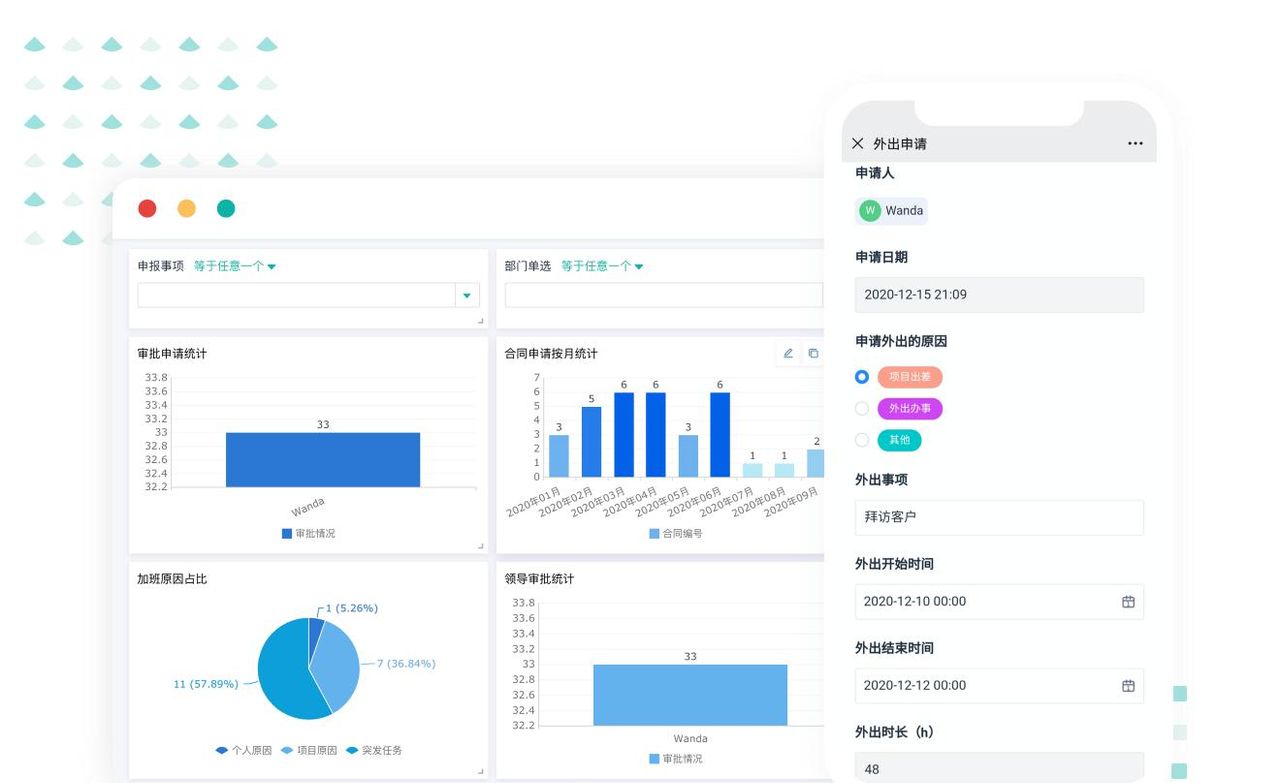
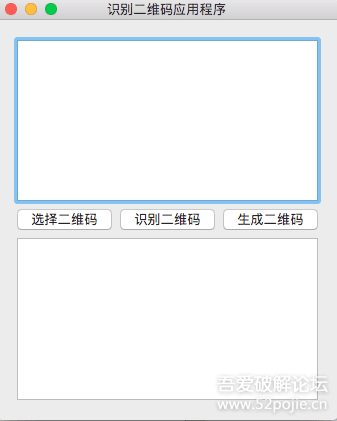







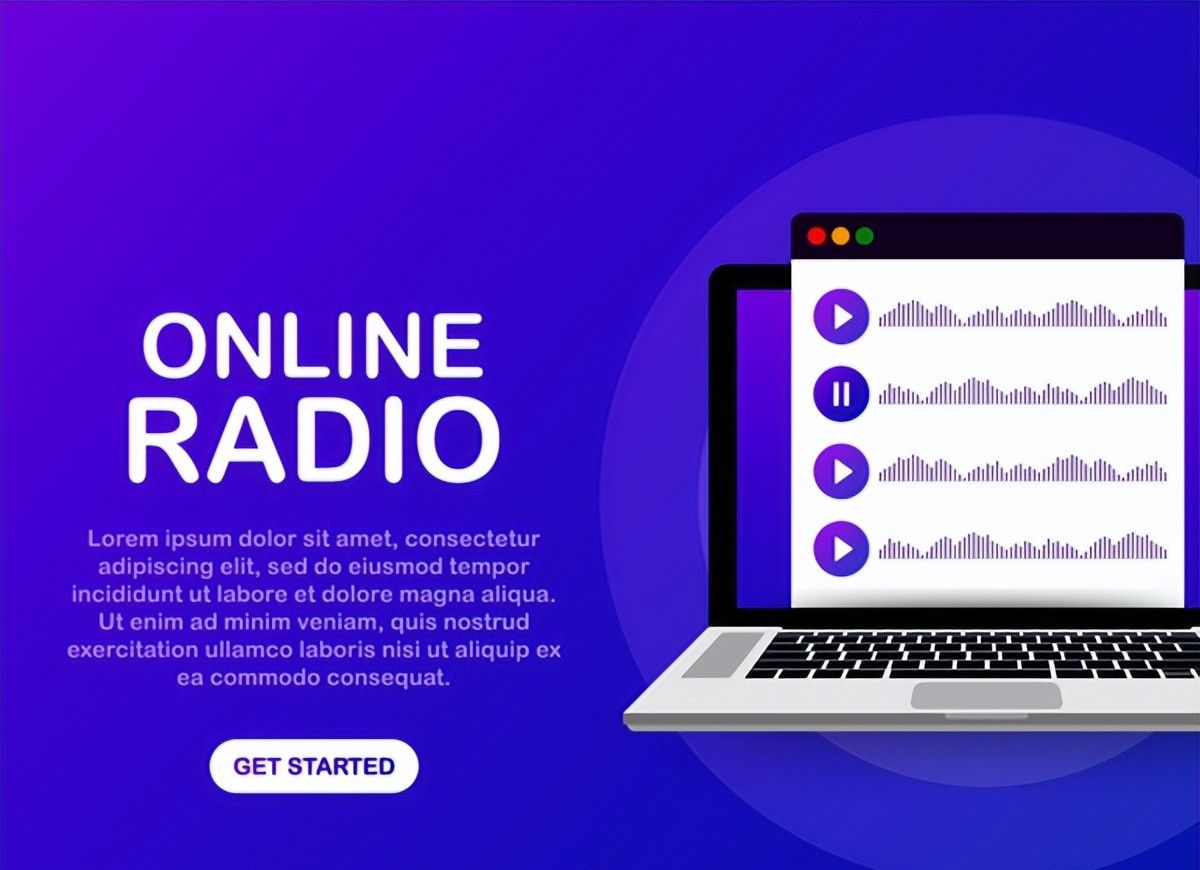














暂无评论内容